Mengatasi Pesan Error
Jika Anda menerima pesan error seperti “Request timed out” atau “Packet needs to be fragmented but DF set”:
- Kurangi Ukuran Paket: Kurangi ukuran paket yang diuji hingga pesan error hilang.
- Cek Koneksi: Pastikan tidak ada gangguan pada koneksi internet Anda.
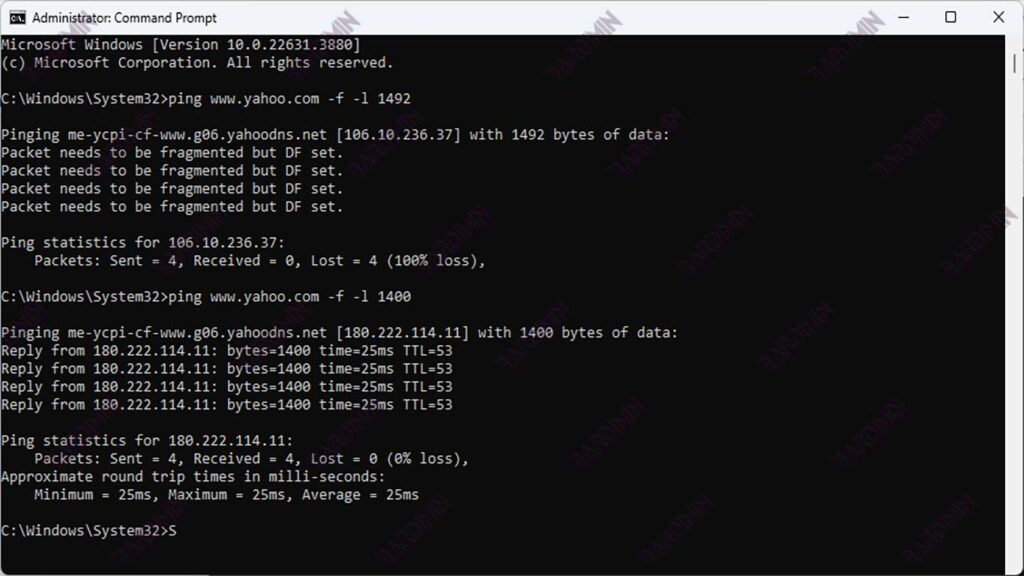
Destination host unreachable: Artinya paket tidak bisa mencapai tujuan. Mungkin ada masalah dengan koneksi atau alamat IP yang Anda gunakan.
Packet too big: Artinya ukuran paket melebihi MTU. Catat ukuran paket terakhir yang berhasil sebelum muncul pesan ini.
Fragmentation needed and DF set: Artinya paket harus dipecah menjadi fragmen, tetapi opsi don’t fragment (DF) diaktifkan.
Menguji dan Mengatur MTU pada Router
Setelah menentukan ukuran MTU optimal, langkah selanjutnya adalah mengatur MTU pada router Anda. Berikut panduan umum untuk beberapa jenis router:
- Akses Pengaturan Router:
- Buka browser web dan masukkan alamat IP router (biasanya 192.168.1.1 atau 192.168.0.1).
- Masukkan nama pengguna dan kata sandi untuk mengakses antarmuka pengaturan.
- Navigasi ke Pengaturan MTU:
- Cari opsi Network Settings, WAN Settings, atau Advanced Settings.
- Temukan bagian untuk mengatur MTU.
- Atur Ukuran MTU:
- Masukkan ukuran MTU optimal yang telah Anda tentukan.
- Simpan perubahan dan reboot router jika diperlukan.
Contoh Pengaturan
- Netgear:
- Masuk ke antarmuka web router.
- Navigasi ke Advanced > Setup > WAN Setup.
- Atur MTU Size dan simpan perubahan.
- TP-Link:
- Masuk ke antarmuka web router.
- Navigasi ke Network > WAN.
- Atur MTU Size dan simpan perubahan.
Dengan mengikuti langkah-langkah di atas, Anda dapat menentukan dan mengatur ukuran MTU yang optimal untuk memastikan kinerja jaringan yang maksimal.
Studi Kasus
Studi Kasus 1: Pengalaman Pengguna yang Berhasil Meningkatkan Kecepatan Internet dengan Mengatur MTU
Seorang pengguna, sebut saja Budi, mengalami kecepatan internet yang lambat dan sering terputus-putus, terutama saat streaming video dan bermain game online. Budi menggunakan koneksi internet berkecepatan tinggi dengan router yang mendukung jaringan Ethernet.
Langkah-langkah yang Diambil
- Menguji Kecepatan Internet: Budi pertama kali menguji kecepatan internet menggunakan situs pengujian kecepatan. Hasilnya menunjukkan kecepatan yang jauh di bawah yang seharusnya.
- Melakukan Ping Test: Budi kemudian melakukan Ping Test untuk menentukan ukuran MTU optimal. Ia menggunakan perintah berikut di Command Prompt pada komputer Windows:
ping google.com -f -l 1472
Setelah beberapa kali pengujian dan pengurangan ukuran paket, ia menemukan ukuran paket maksimal yang tidak terfragmentasi adalah 1464 byte. Dengan menambahkan 28 byte untuk header IP, ia menentukan bahwa ukuran MTU optimal adalah 1492 byte.
- Mengatur MTU pada Router: Budi kemudian mengakses pengaturan router dan mengatur ukuran MTU menjadi 1492 byte di bagian WAN Settings.
Hasil
Setelah mengatur ukuran MTU yang optimal, Budi melihat peningkatan signifikan dalam kecepatan internetnya. Streaming video berjalan lancar tanpa buffering, dan pengalaman bermain game online menjadi lebih stabil dan responsif. Kecepatan unduhan dan unggahan juga meningkat sesuai dengan paket internet yang ia gunakan.
Studi Kasus 2: Kasus Kegagalan Akibat Ukuran MTU yang Tidak Optimal dan Bagaimana Mengatasinya
Seorang pengguna, sebut saja Ani, mengalami masalah dengan koneksi VPN di jaringan kantornya. Saat terhubung ke VPN, ia sering mengalami waktu koneksi yang lama dan sering terputus. Masalah ini berdampak pada produktivitas kerja dan akses ke sumber daya perusahaan.
Masalah yang Dihadapi
- Latensi Tinggi: Ani mengalami latensi tinggi saat terhubung ke VPN, yang membuat akses ke file dan aplikasi sangat lambat.
- Packet Loss: Ada indikasi packet loss yang signifikan, yang menyebabkan data sering hilang atau rusak selama transmisi.
Langkah-langkah yang Diambil
- Identifikasi Masalah: Ani berkonsultasi dengan tim IT di kantornya, yang mencurigai masalah ini terkait dengan ukuran MTU yang tidak optimal.
- Melakukan Ping Test: Tim IT melakukan Ping Test untuk menentukan ukuran MTU optimal menggunakan perintah berikut di Terminal pada komputer macOS:
ping -D -s 1472 google.com
Setelah beberapa kali pengujian, mereka menemukan bahwa ukuran paket maksimal yang tidak terfragmentasi adalah 1432 byte. Dengan menambahkan 28 byte untuk header IP, mereka menentukan bahwa ukuran MTU optimal adalah 1460 byte.
- Mengatur MTU pada Router: Tim IT kemudian mengatur ukuran MTU menjadi 1460 byte di router kantor dan diatur juga pada konfigurasi VPN.
Hasil
Setelah mengatur ukuran MTU yang optimal, masalah koneksi VPN Ani teratasi. Latensi berkurang signifikan, dan tidak ada lagi packet loss yang signifikan. Akses ke file dan aplikasi melalui VPN menjadi lebih cepat dan stabil, meningkatkan produktivitas Ani di tempat kerja.
